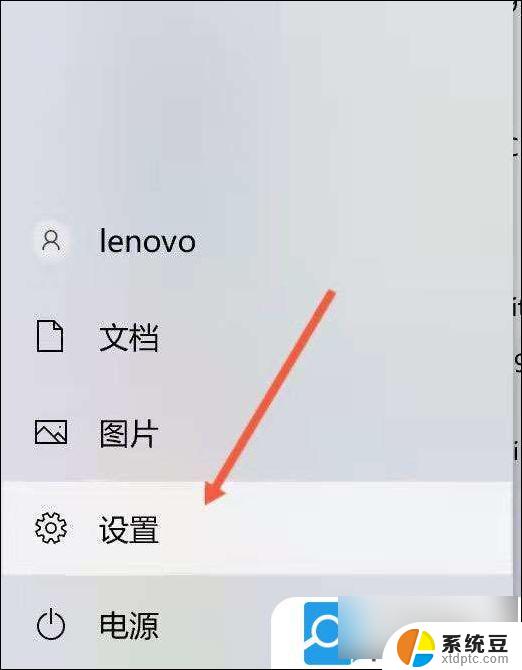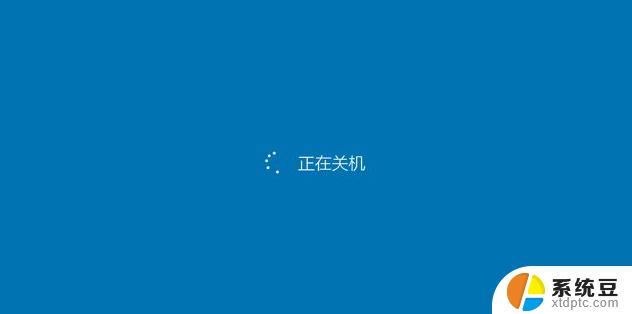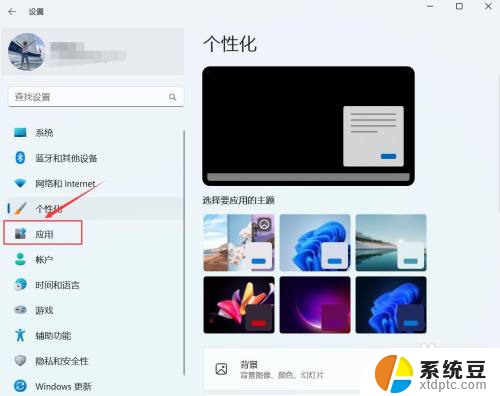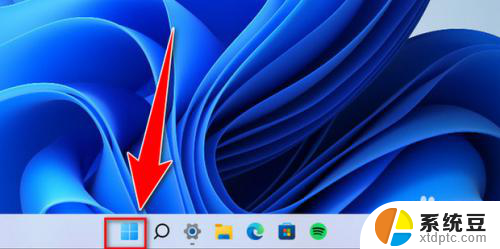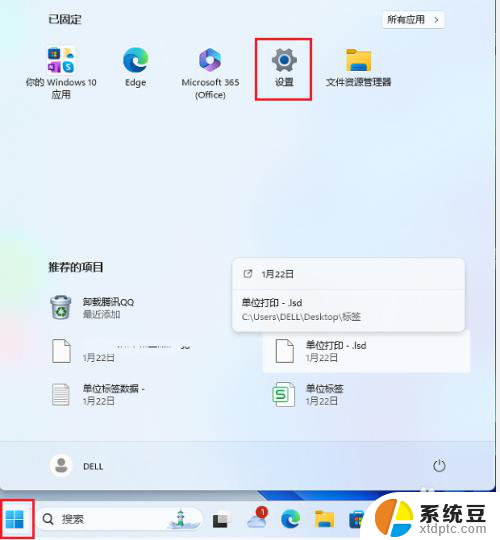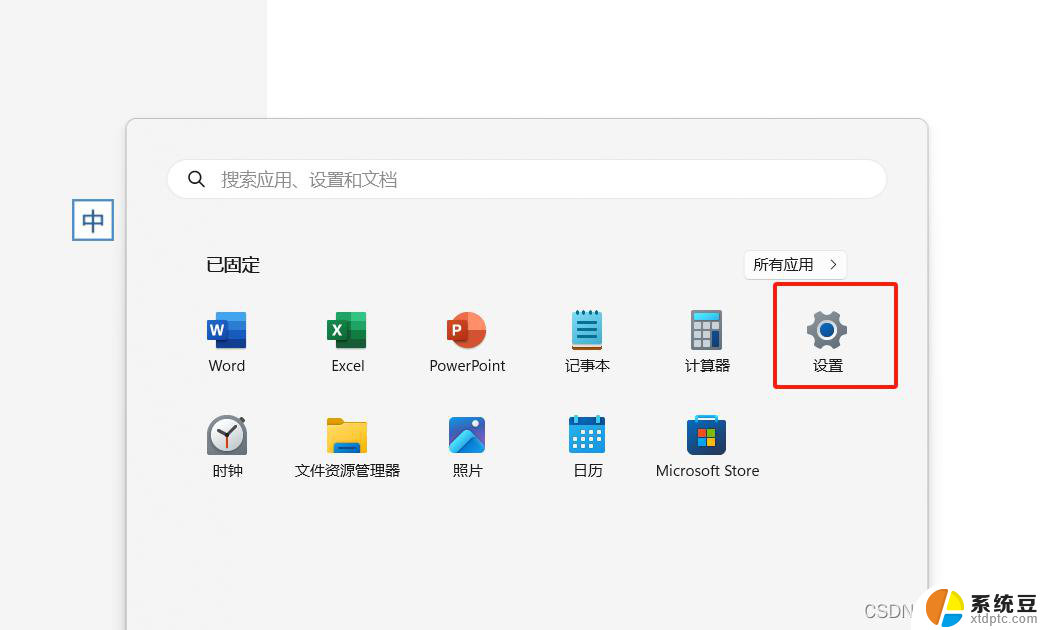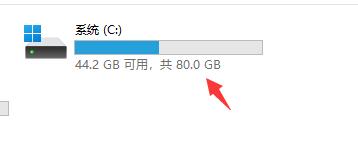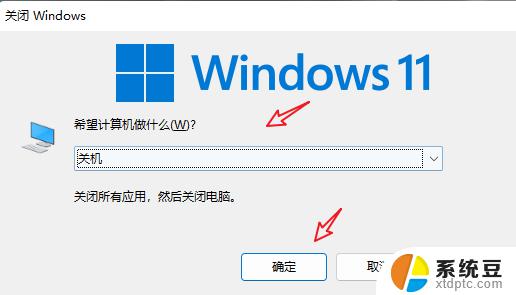win11不要一翻盖就开机 windows11笔记本翻盖自动开机怎么取消
Win11系统在笔记本电脑上推出了一项全新的功能,即翻盖自动开机,这一功能让用户在翻开笔记本电脑盖子时,系统会自动开机并进入待机状态,方便用户快速使用。有些用户可能并不喜欢这一功能,希望取消翻盖自动开机的设置。接下来我们就来看看如何取消Win11笔记本翻盖自动开机的方法。
打开设置
在电脑里打开设置,进入设置页面。
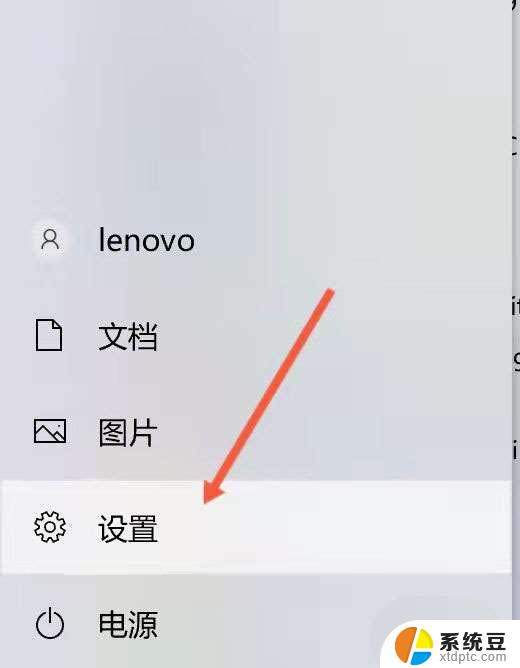
点击系统
进入设置页面之后,找到系统,点击进入。
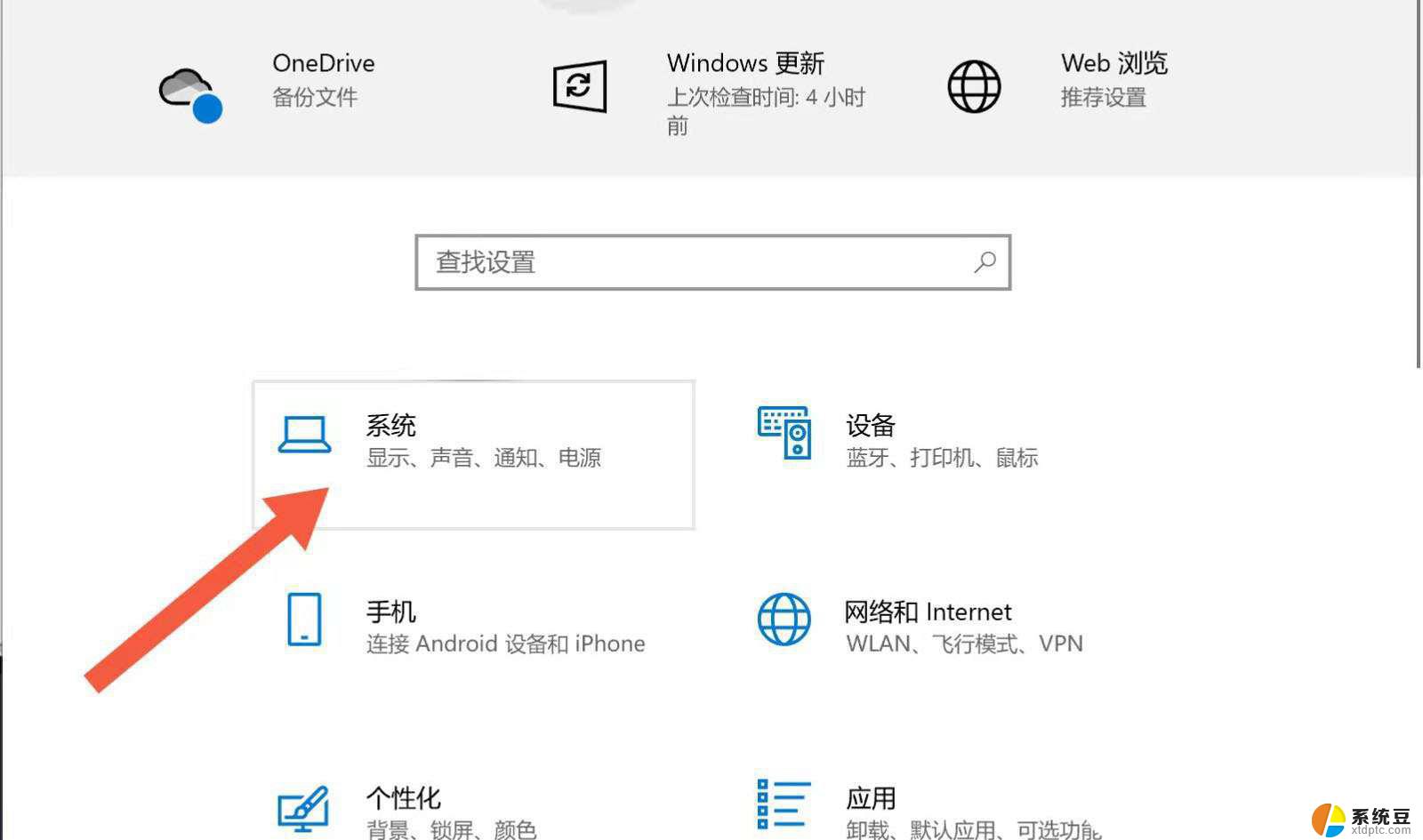
点击电源和睡眠
进入系统之后,往下滑,找到电源和睡眠选项。
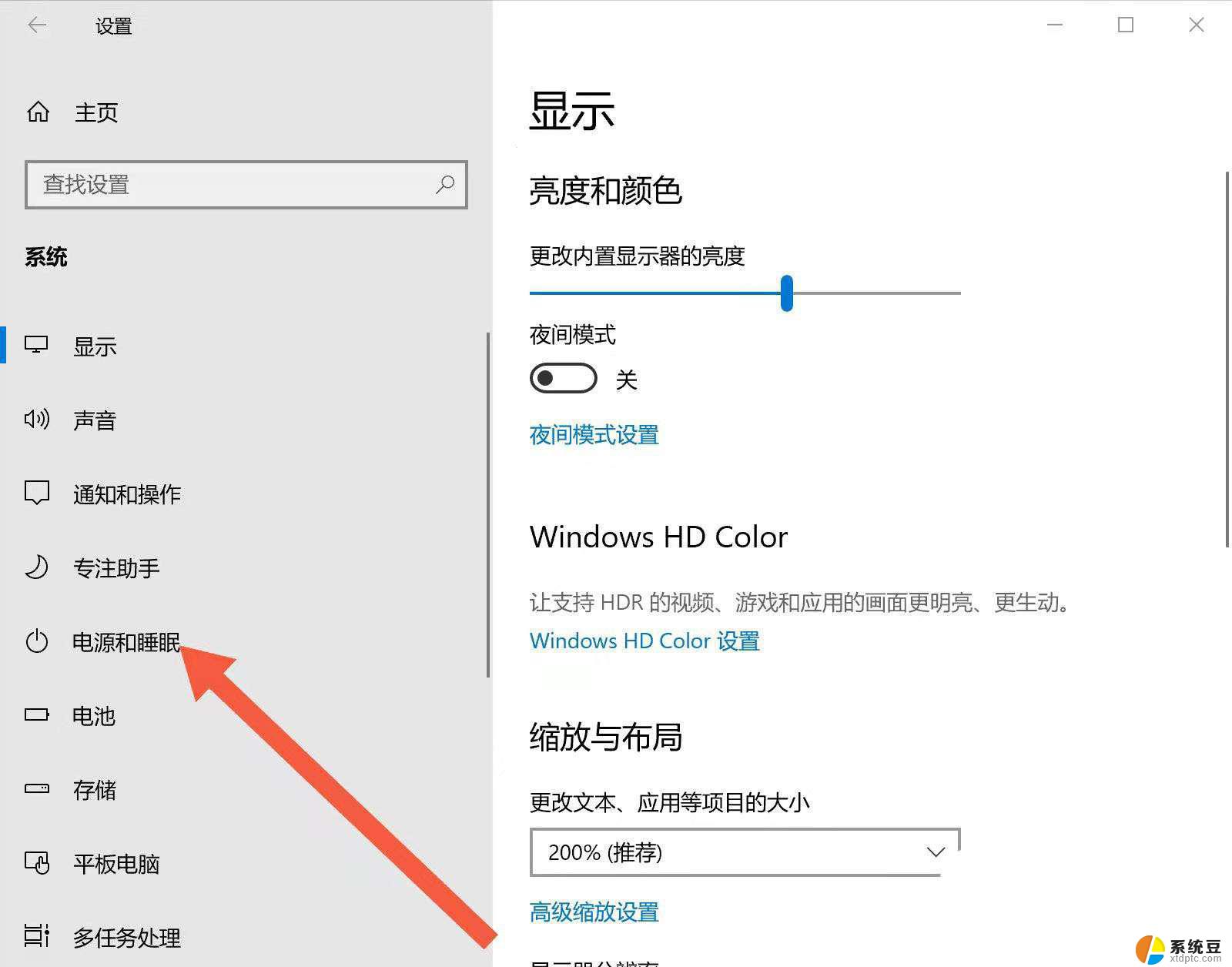
点击其他电源设置
进入电源和睡眠选项之后,往下滑,找到其他电源设置。
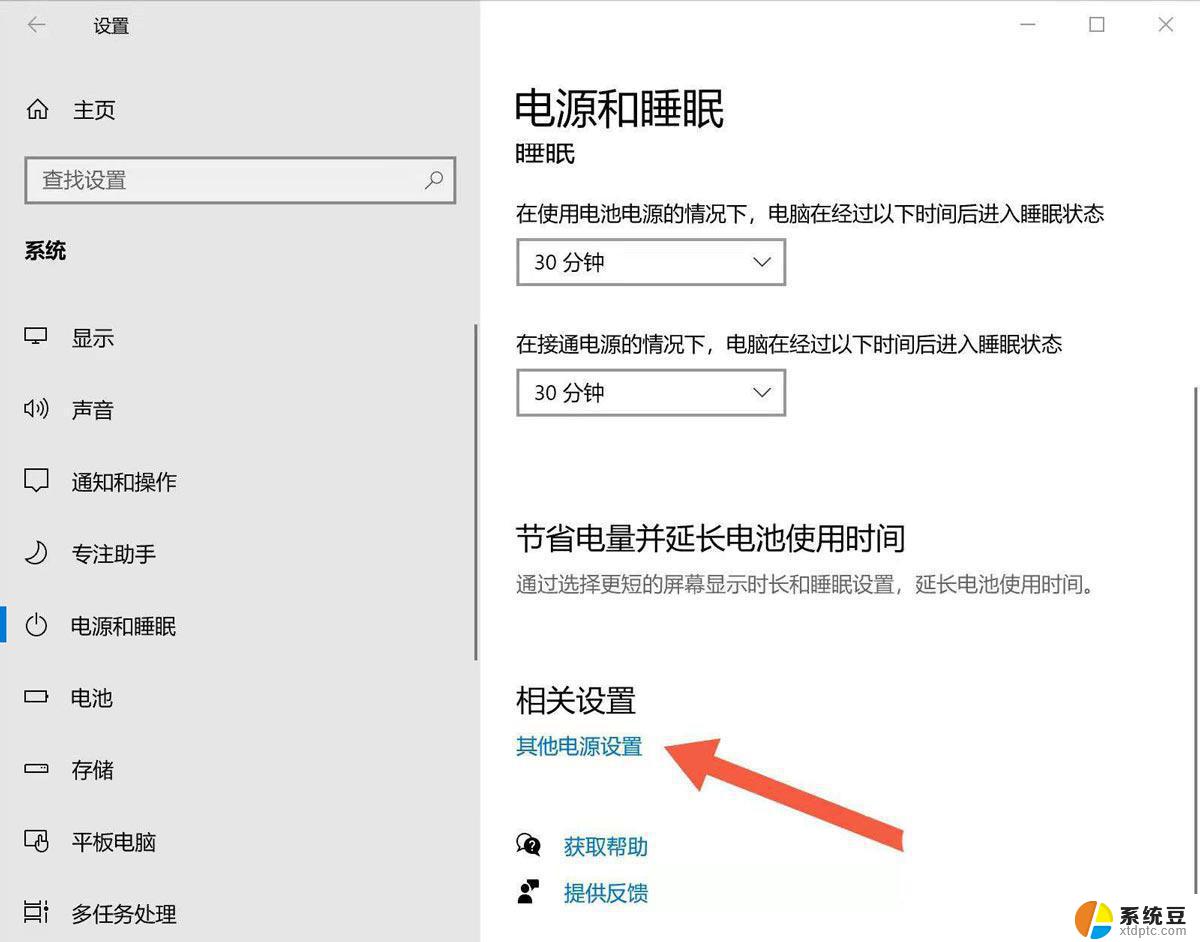
点击关闭
今入其他电源设置之后,找到”选择关闭笔记本进算计盖的功能“。点击进入。
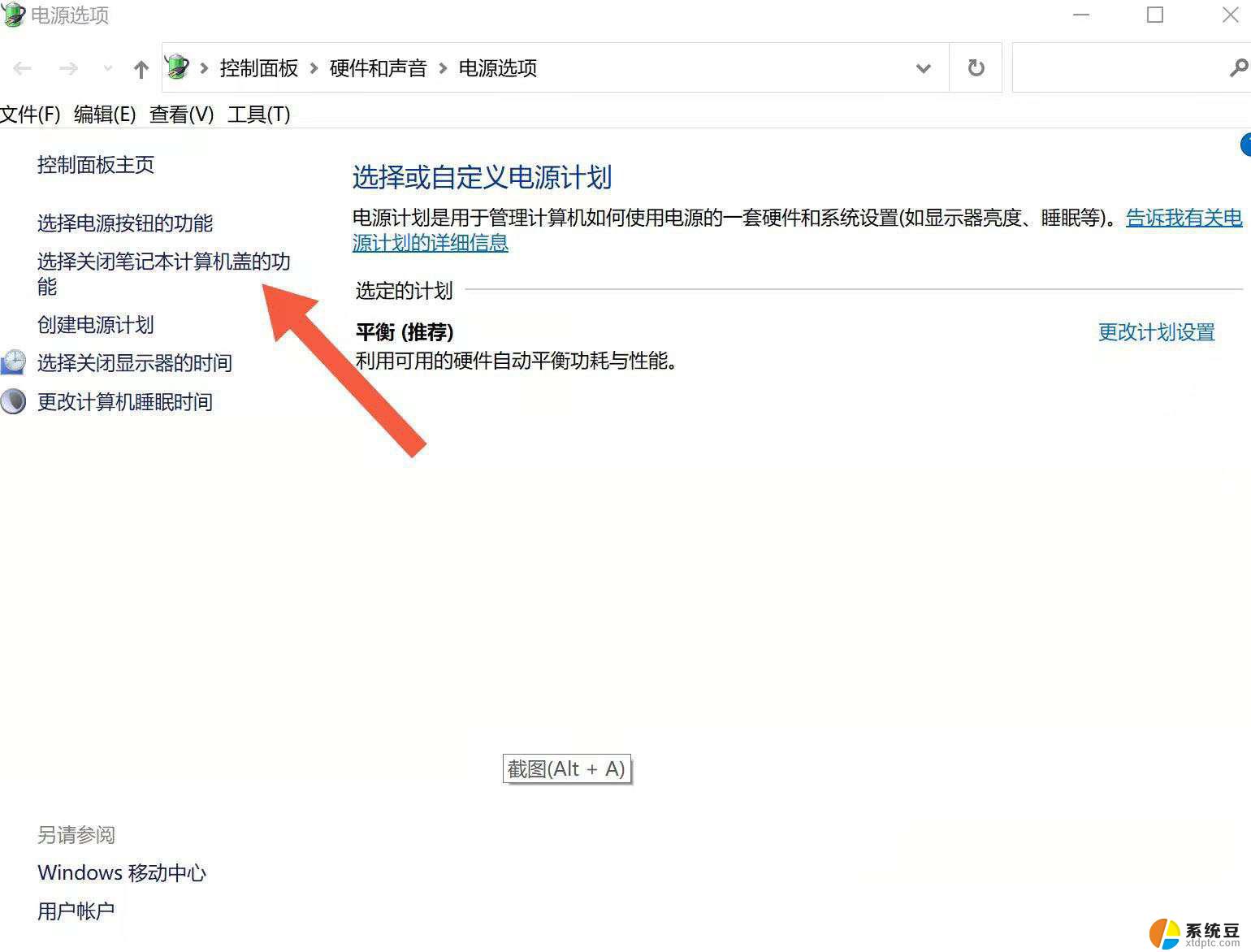
点击更改设置
进入之后,找到更改当前不可用的设置选项,点击。
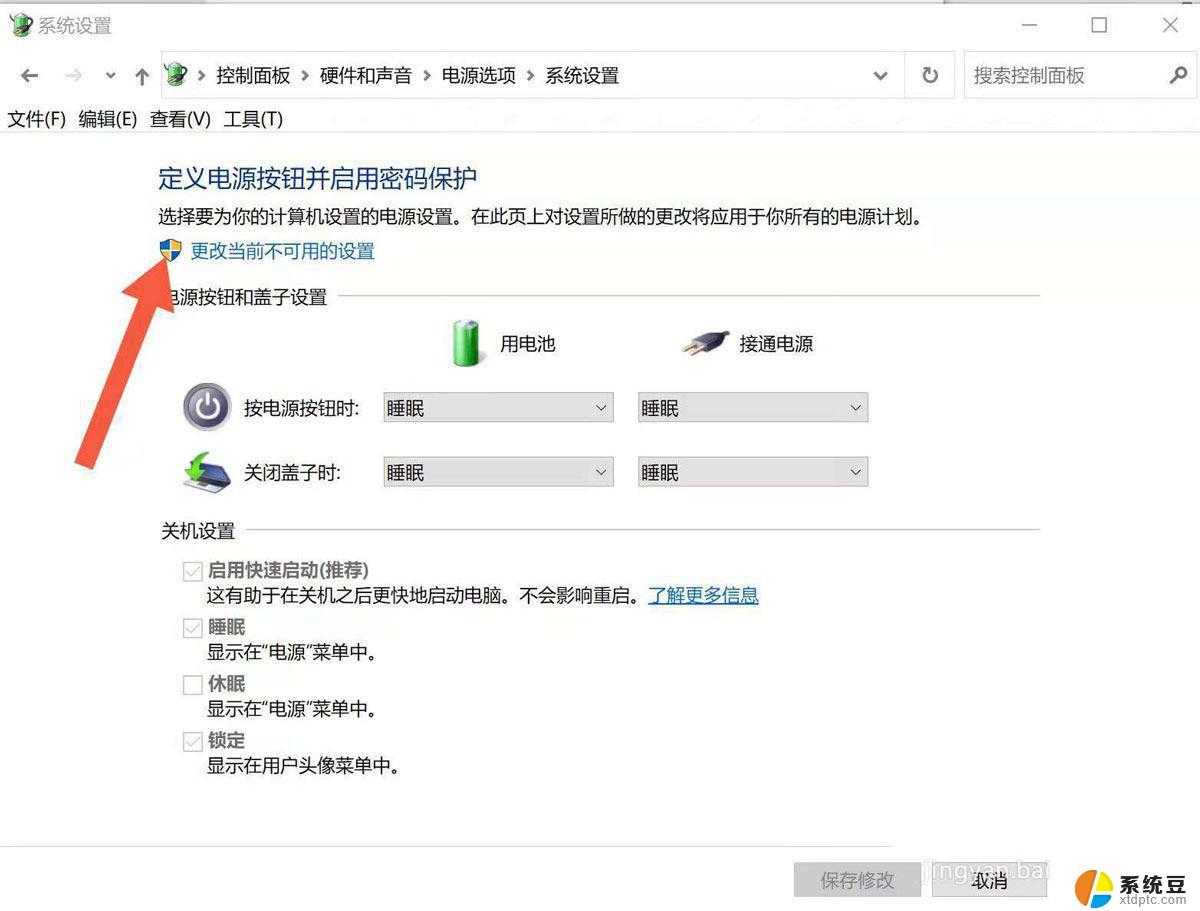
点掉对号
之后,把下方的第一个框启用快速启动关掉即可。
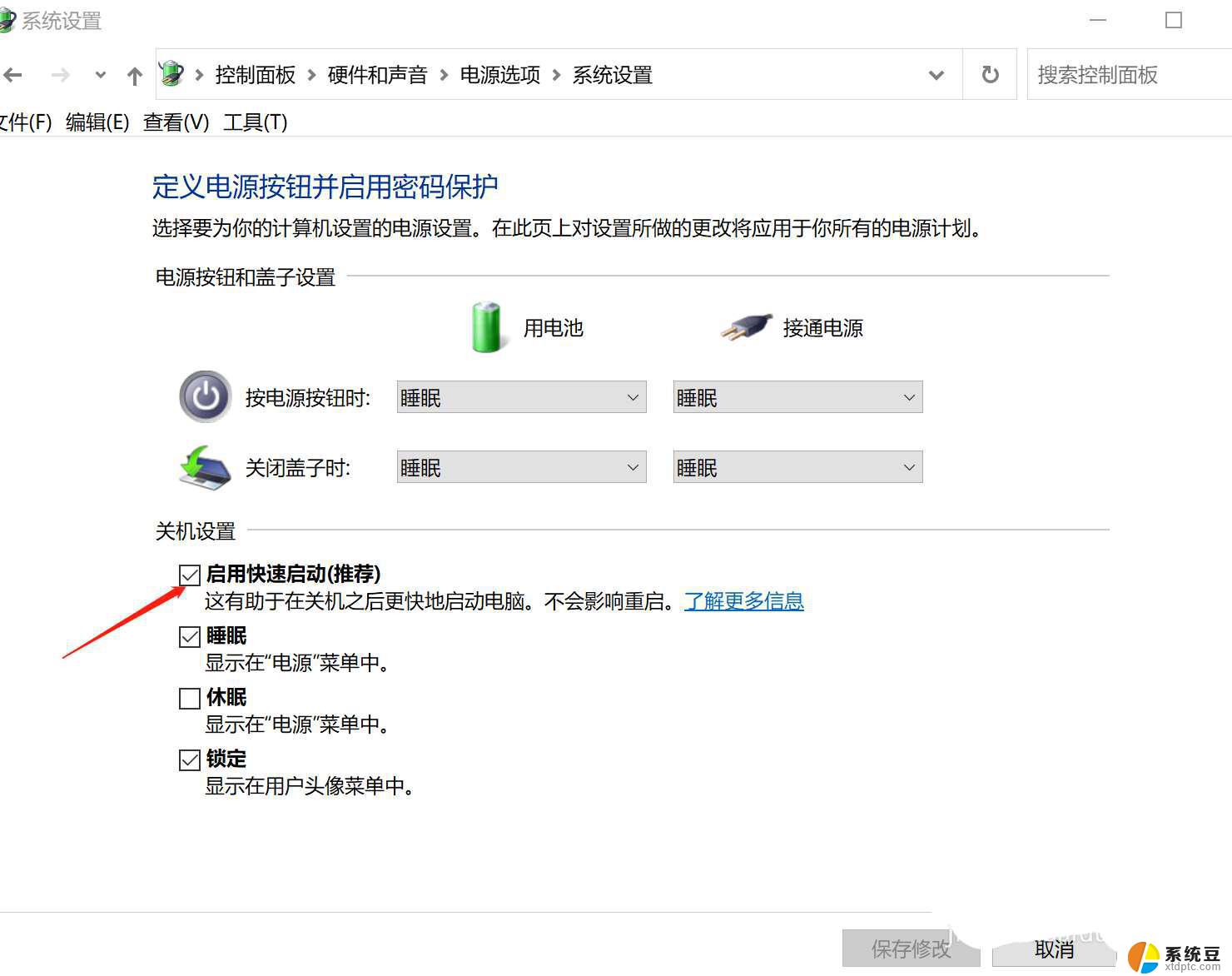
电脑酷狗开机自启动怎么关闭? Win11禁止酷狗音乐开机启动的技巧
win11开机蓝屏提示:找不到恢复环境怎么办? Win11没有恢复环境的解决办法
以上就是win11不要一翻盖就开机的全部内容,如果有遇到这种情况,那么你就可以根据小编的操作来进行解决,非常的简单快速,一步到位。